Préférences de notification par e-mail
Cet article fournit des informations sur la procédure de personnalisation des notifications par e-mail envoyées par Defender for Cloud Apps à vos utilisateurs quand une violation de la sécurité est détectée.
Remarque
Cette personnalisation affecte uniquement les notifications envoyées à vos utilisateurs finaux, pas les notifications envoyées aux administrateurs Defender for Cloud Apps.
Définir les préférences de notification par e-mail
Remarque
Les paramètres de messagerie personnalisés ne sont pas disponibles pour les clients du gouvernement américain.
Microsoft Defender for Cloud Apps vous permet de personnaliser les notifications par e-mail envoyées aux utilisateurs finaux impliqués dans les violations. Pour définir les paramètres des notifications par e-mail, effectuez les étapes suivantes. Pour plus d’informations sur l’adresse IP du serveur de messagerie Microsoft Defender for Cloud Apps à autoriser dans votre service antispam, consultez Configuration requise pour le réseau.
Dans le portail Microsoft Defender, sélectionnez Paramètres>Applications cloud>Système>Paramètres de messagerie.
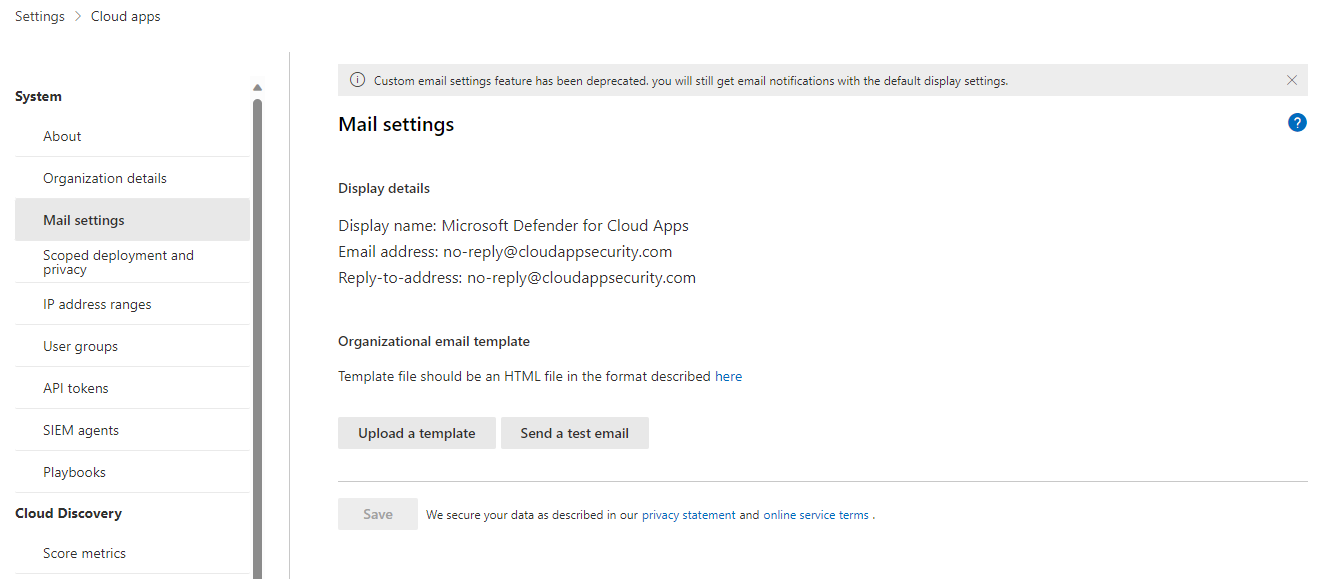
L’option Paramètres par défaut est toujours sélectionnée pour l’identité de l’expéditeur de l’e-mail, et Defender for Cloud Apps envoie toujours des notifications à l’aide des paramètres par défaut.
Pour la Conception de l’e-mail, vous pouvez utiliser un fichier html pour personnaliser et créer les e-mails envoyés par le système. Le fichier html utilisé pour votre modèle doit inclure les éléments suivants :
Tous les fichiers CSS du modèle doivent être insérés dans celui-ci.
Le modèle doit avoir trois espaces réservés non modifiables :
%%logo%% : URL vers le logo de votre société chargée par le biais de la page Paramètres généraux.
%%title%% : espace réservé pour le titre de l’e-mail, tel que défini par la stratégie.
%%content%% : espace réservé pour le contenu à inclure pour les utilisateurs finaux, tel que défini par la stratégie.
Cliquez sur Charger un modèle... et sélectionnez le fichier que vous avez créé.
Sélectionnez Enregistrer.
Cliquez sur Envoyer un e-mail test pour vous envoyer un e-mail d’un exemple du modèle que vous avez créé. L’e-mail est envoyé au compte que vous avez utilisé pour vous connecter au portail. Dans l’e-mail de test, vous verrez et vérifierez les éléments suivants :
- Les champs de métadonnées
- Le modèle
- L’objet de l’e-mail
- Le titre dans le corps du message
- Le contenu
Remarques supplémentaires
Les types de notifications suivants utilisent les modèles d’e-mail personnalisés :
Impossible d’importer le fichier que vous avez essayé de charger ; il peut être endommagé.
Notification de sécurité
Prévention contre la perte de données
Rapport de propriété de fichier
Notification de correspondance de stratégie d’activité
Notification de suppression d’une application
Application supprimée
Application OAuth révoquée
Rapport de partage de fichier
E-mail de test Sécurité des applications cloud [ceci est à des fins de test]
Propriété des éléments transférés vers vous
Remarque
Certains types de notifications sont envoyés aux administrateurs uniquement. Dans ce cas, le modèle par défaut est utilisé au lieu du modèle personnalisé.
Exemple de modèle d’e-mail
Voici un exemple de modèle d’e-mail :
<!DOCTYPE html PUBLIC "-//W3C//DTD XHTML 1.0 Transitional//EN" "https://www.w3.org/TR/xhtml1/DTD/xhtml1-transitional.dtd">
<html>
<head>
<meta http-equiv="Content-Type" content="text/html; charset=UTF-8"/>
<meta name="viewport" content="width=device-width, initial-scale=1.0"/>
</head>
<body class="end-user">
<table border="0" cellpadding="20%" cellspacing="0" width="100%" id="background-table">
<tr>
<td align="center">
<!--[if (gte mso 9)|(IE)]>
<table width="600" align="center" cellpadding="0" cellspacing="0" border="0">
<tr>
<td>
<![endif]-->
<table bgcolor="#ffffff" align="center" border="0" cellpadding="0" cellspacing="0" style="padding-bottom: 40px;" id="container-table">
<tr>
<td align="right" id="header-table-cell">
<img src="%%logo%%" alt="Microsoft Defender for Cloud Apps" id="org-logo" />
</td>
</tr>
<tr>
<td style="padding-top: 58px;" align="center" valign="top">
<table width="100%" cellpadding="12">
<tr>
<td align="center" class="round-title">
%%title%%
</td>
</tr>
</table>
</td>
</tr>
<tr>
<td style="padding: 0 40px 79px 40px;" class="content-table-cell" align="left" valign="top">
%%content%%
</td>
</tr>
<tr>
<td class="last-row"></td>
</tr>
</table>
<!--[if (gte mso 9)|(IE)]>
</td>
</tr>
</table>
<![endif]-->
</td>
</tr>
</table>
</body>
</html>
Étapes suivantes
Si vous rencontrez des problèmes, nous sommes là pour vous aider. Pour obtenir de l’aide ou du support pour votre problème de produit, veuillez ouvrir un ticket de support.